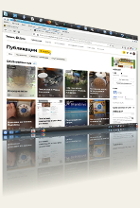Линукс с флэшки — 3
 Ну а сегодня поговорим про то, как на линукс с флэшки установить программу, которой в нём нет.
Ну а сегодня поговорим про то, как на линукс с флэшки установить программу, которой в нём нет.
Однако оговорюсь сразу: это будет установка только НА ОДИН сеанс. На второй всё придётся делать заново. Ну если, конечно Вы пользуетесь Линуксом чисто с флэшки, а не установили его на жёсткий диск Вашего компа на постоянной основе.
Может я и слишком оптимист, но мне чего-то кажется что это был бы для Вас неплохой вариант. Итак на скриншоте мы пытаемся открыть файл формата FB2, электронную книжку для букридеров или мобильных телефонов (у кого что есть). Там они читаться будут без проблем, но вот на нашем линуксе с флэшки читаться они будуть не особо комфортно.
Щелчок правой кнопкой мыша вызовет меню, в котором Вы убедитесь, что читать файл Вам предлагается либо в офисном редакторе, либо в текстовом.
 С одной стороны хорошо, текст можно редактировать, скажем вставлять в строчки понравившиеся картинки. Только сразу сохранить полученное не получится, нужно сначала сохранить в офисный формат .odt, открыть его в офисном редакторе и уже это сохранять как Fb2 расширением OOoFBTools.
С одной стороны хорошо, текст можно редактировать, скажем вставлять в строчки понравившиеся картинки. Только сразу сохранить полученное не получится, нужно сначала сохранить в офисный формат .odt, открыть его в офисном редакторе и уже это сохранять как Fb2 расширением OOoFBTools.
Но это, разумеется, проще делать если Ваш Линукс сидит как HDD, а не на флэшке.
Ну а в текстовом редакторе файл выглядит совершенно не читабельно.
Значит нам хорошо бы установить на наш Линукс программу-читалку, пусть даже на один сеанс, чтобы с нею вплотную познакомиться и возлюбить ея неимоверно, хотя бы потому что она умеет распознавать текст из ПДФ в ворд (как это обычно просят)


 Сразу у нас ничего не получится, но я пожалуй буду последователен и покажу как идти до того чтобы получилось. Ненужное Вы потом пропустите.
Сразу у нас ничего не получится, но я пожалуй буду последователен и покажу как идти до того чтобы получилось. Ненужное Вы потом пропустите.
Итак идём в меню, щёлкаем в левом-нижнем углу по красивой кнопке с буквами SL. Меню выпадает.
Теперь в строчке «настройки» находим «Менеджер пакетов». Замечательно. Щёлкаем по строчке, менеджер предстаёт перед нашим взором. Теперь мы делаем этому менеджеру заказ.
Щёлкаем по кнопке «Искать» (Ищи, Полкан, ищи, След, Полкан, след…). Кнопку я обвёл жёлтым, чтоб видно было куда щёлкать.
Появляется окошечко ввода имени, в котором мы (пока) настукиваем имя просмотрщика okular. Щёлкаем по кномке «искать» окошечка… И ничего не происходит. Нет такой программы.
Но это нет НА ФЛЭШКЕ, в природе то она есть. Значит надо эту природу подсоединить к менеджеру пакетов.
Полкану надо дать понюхать след.


 А делается это (не с Полканом, с Линуксом) в том же менеджере пакетов. Только щёлкаем по верхней строчке окошка программы с надписью «Параметры». В выпавшем меню щёлкаем по «Репозитории». Ну это такие склады программ, откуда менеджер берёт всё самое новое и интересное. Репозитории оказались не подключены… Вообще-то их много. в том числе и ближайшие к Вам. Поэтому просто ставим пару галочек на самых верхних адресах.
А делается это (не с Полканом, с Линуксом) в том же менеджере пакетов. Только щёлкаем по верхней строчке окошка программы с надписью «Параметры». В выпавшем меню щёлкаем по «Репозитории». Ну это такие склады программ, откуда менеджер берёт всё самое новое и интересное. Репозитории оказались не подключены… Вообще-то их много. в том числе и ближайшие к Вам. Поэтому просто ставим пару галочек на самых верхних адресах.
Не факт что мы выбрали самое лучшее, но это не беда, если загрузка закосячит или затянется, эти репозитории можно выключить, а включить следующие. Но потом программа нас предупредит, что надо «получить сведения».
Это не значит становиться секретным агентом, а всего лишь значит щёлкнуть по обведённой жёлтым кнопке.

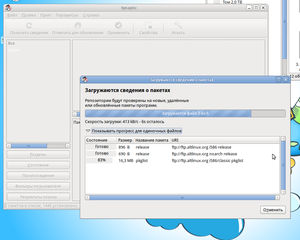
 Программа начнёт работу. Сначала она сбегает в репозиторий и сама посмотрит там нет ли чего новенького, интересненького.
Программа начнёт работу. Сначала она сбегает в репозиторий и сама посмотрит там нет ли чего новенького, интересненького.
На самом деле и хорошо, что разработчиками репозитории не включены, уж больно часто некоторые из них захлопываются. Конечно привыкшим к виндовс некомфортно, что всё само-собой не настраивается, но это для виндовс, любой пользователь, каким бы тупым он не был, это всё равно живые деньги. Вот для денег они и работают.
А Линукс с куда б0льшим уважением относится к мозгам своих адептов, во-перых предполагая, что они есть, а во вторых, что неплохого качества. Ну у нас они явно есть, поэтому подождём пока программа проглотит всё, ей нужное, и выдаст нам полный список всех имеющихся в природе, пакетов.
Когда это произойдёт опять введём в поиске имя okular. Программа нам его (и всё им подобное) найдёт и предложит. Теперь остаётся щёлкнуть по названию программы правой кнопкой мыша и выбрать «отметить для установки».


 Программа честно нас предупредит что установит она не только этот пакет, но и всё необходимое ему барахло. Все зависимости и очень нужные (как для тётки мобильник) библиотеки и пакеты. Измерит объём требуемого для установки и спросит нас, согласны ли мы настолько грузить свой комп?.
Программа честно нас предупредит что установит она не только этот пакет, но и всё необходимое ему барахло. Все зависимости и очень нужные (как для тётки мобильник) библиотеки и пакеты. Измерит объём требуемого для установки и спросит нас, согласны ли мы настолько грузить свой комп?.
На самом деле если Линукс стоит на HDD, проблем не будет, но поскольку наш Линукс с флэшки живёт только в оперативной памяти, проблемы могут и появится, если она не шибко сильная в объёмах.
То есть как с тётками, только наоборот. Если их разносит, проблемы как раз и появляются. А с оперативкой всё совсем не так, если разносит её, проблемы исчезают.
Но так или иначе, мы наверняка с программой согласимся, она предьявит нам список пакетов которые собирается установить, мы опять согласимся (щёлкнем по «применить») и пошла установка… Ход её зависит от скоростей Вашего инета, но вряд ли займёт много времени.
 Но то, что просмотршик появился, ещё не значит что комп будет использовать теперь его. Нет, он тупо будет открывать книжку в офисном редакторе, как и указано в его настройках.
Но то, что просмотршик появился, ещё не значит что комп будет использовать теперь его. Нет, он тупо будет открывать книжку в офисном редакторе, как и указано в его настройках.
Чтобы Линукс перестал маяться дурью, ему надо строго указать на недоработку. Для этого щёлкаем по книжке правой кнопкой мыша и в выпавшем меню указываем в какой программе открывать этот файл. Указивка эта будет одноразовая, только для одного, конкретно этого раза, чтобы она стала постоянной, нужны другие действия, но всё-равно-ж они обнулятся, когда мы выключим комп.
А так, набить руку на процесс установки программ в Линуксе полезно на тот случай, если Вы захотите установить его себе на постоянной основе (и перестать, наконец, переживать из-за вирусов).


 И пожалуйста, просмотрщик готов читать Вашу FB2-книжку. Он же готов читать и книжки PDF и DJVU и многое другое. Полезная программа. Ну и напоследок как ею ПДФ-файл перевести в текстовый формат Просто ы меню находите «сервис» и щёлкаете по «выделение текста»… Ну и выделяете текст…
И пожалуйста, просмотрщик готов читать Вашу FB2-книжку. Он же готов читать и книжки PDF и DJVU и многое другое. Полезная программа. Ну и напоследок как ею ПДФ-файл перевести в текстовый формат Просто ы меню находите «сервис» и щёлкаете по «выделение текста»… Ну и выделяете текст…
А выделив, щёлкаете по нему правой кнопкой мыша и копируете текст. Скопированный, его можно вставить либо в текстовый редактор, либо в офисный. Картинки копирубтся так же, только выбираете «копировать область».
В текстовый редактор они, естественно, не вставятся, но вот в офисный пакет — запросто. И сохранить полученное (переразмеченное и отредактированное) вполне можно в формат док.
Вот такая, вот, полезная програшка, владение которой Вам решительно ничего не будет ст0ить, кроме разве что нескольких трудов. Ну а на этом я свою работу заканчиваю, базовые принципы я дал, надеюсь теперь линукс с флэшки займёт достойное место в Вашем арсенале.
Удачи.